ログインする
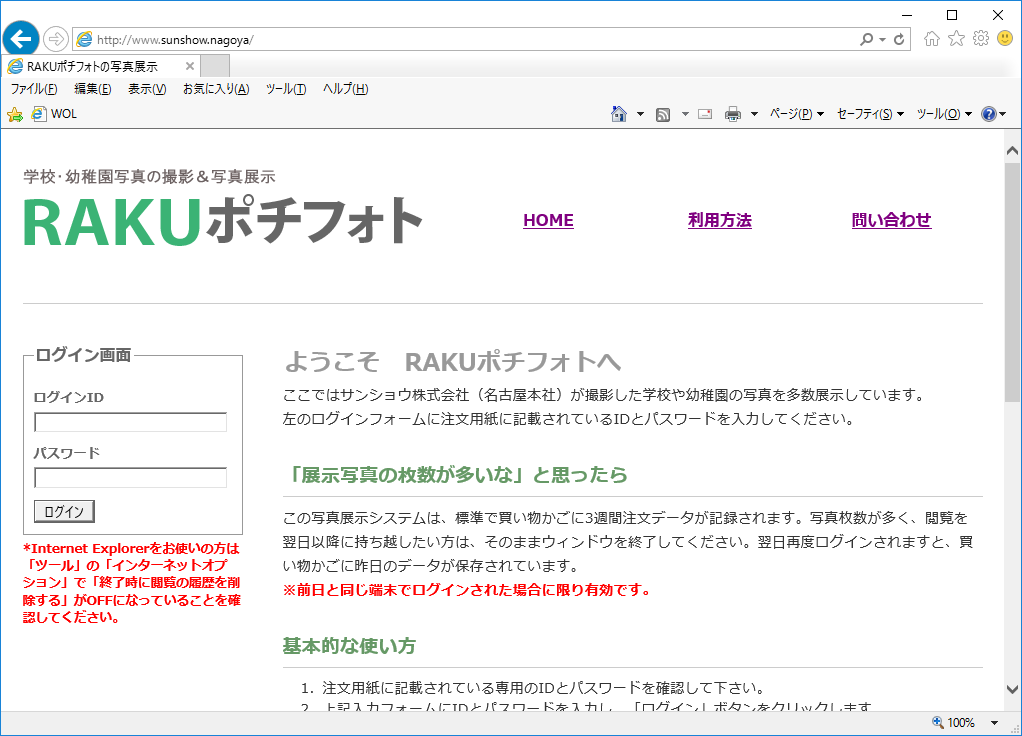
写真を閲覧するにはログインしなければいけません。トップページのログイン画面でIDとパスワードを入力してください。
※ログインできない場合、下記のような原因が考えられます。
- ID、パスワードのいずれかが間違っている。
- 全角文字で入力している→半角英数字で入力してください。
- 閲覧期限が終了している。もしくは閲覧が開始されていない。
ログイン完了
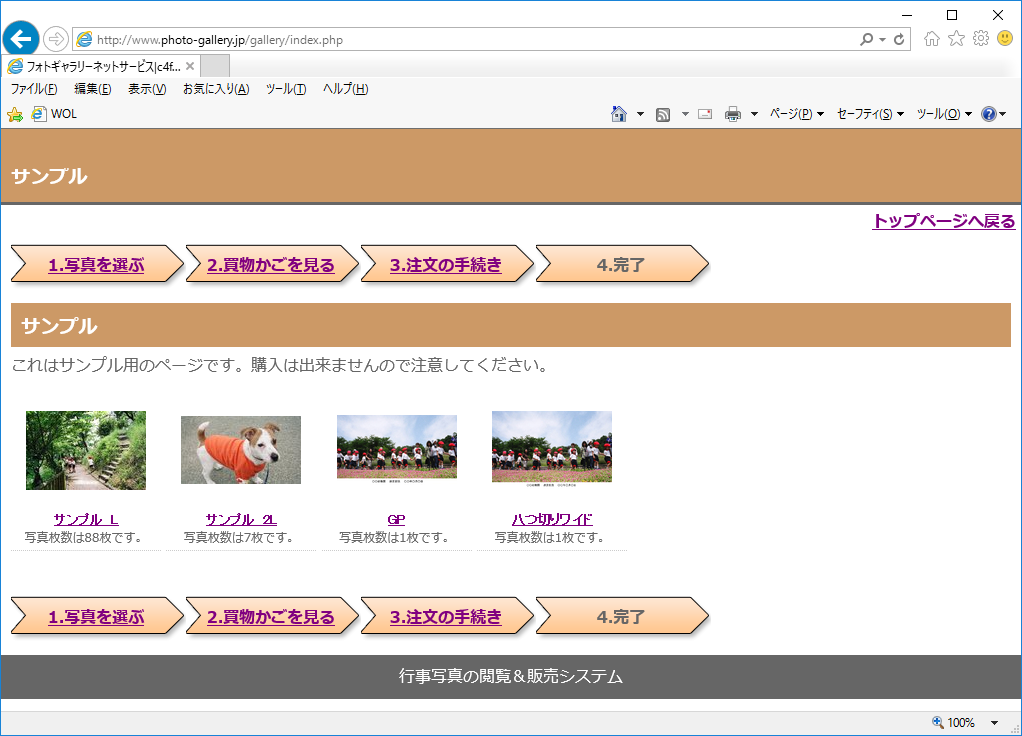
ログインが完了すると、図のような画面が表示されます。サイズごとに、またはイベントごとに写真が分類されていますので、お好きなグループから閲覧してください。
写真の閲覧を中断する場合は、画面右上の「トップページへ戻る」をクリックするか、そのままウィンドウを閉じてください。
写真の一覧表示
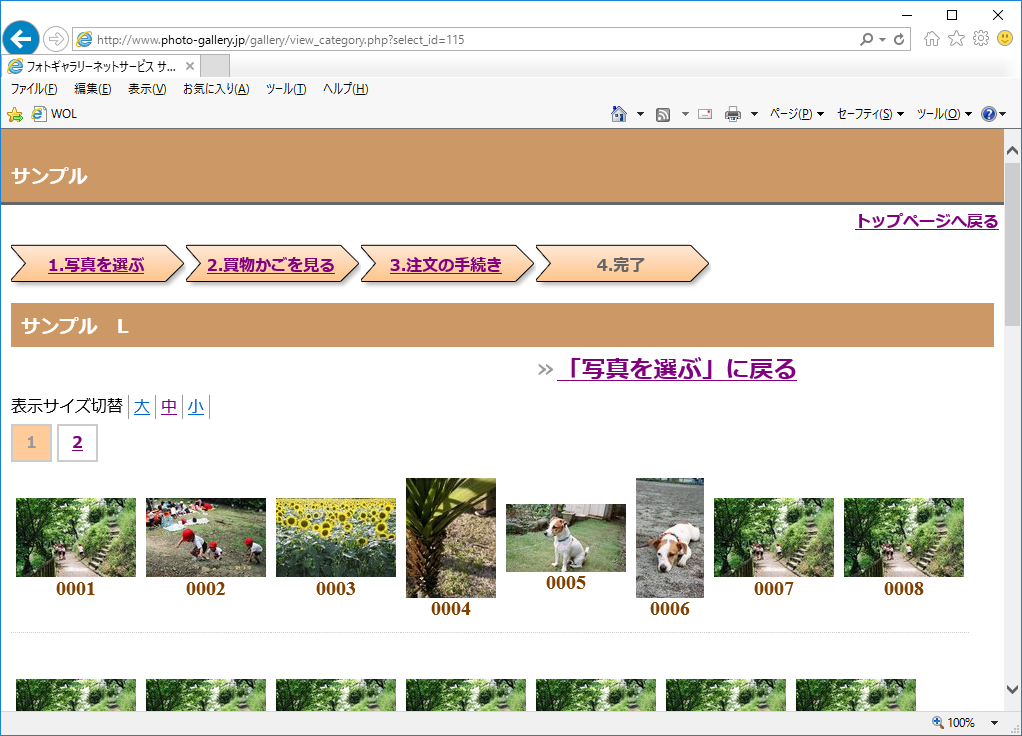
各分類の写真をクリックすると、図のような写真一覧が表示されます。
サムネイルのサイズは右上の「大|中|小」で切り替えることが出来ます。 写真の「大」は1枚1枚の写真が大きく表示されますが、1ページあたりの表示枚数は少なくなります。反対に「小」は写真サイズは小さくなりますが、1ページあたりの表示枚数が増えますので目的の写真が探しやすくなります。
写真の拡大表示
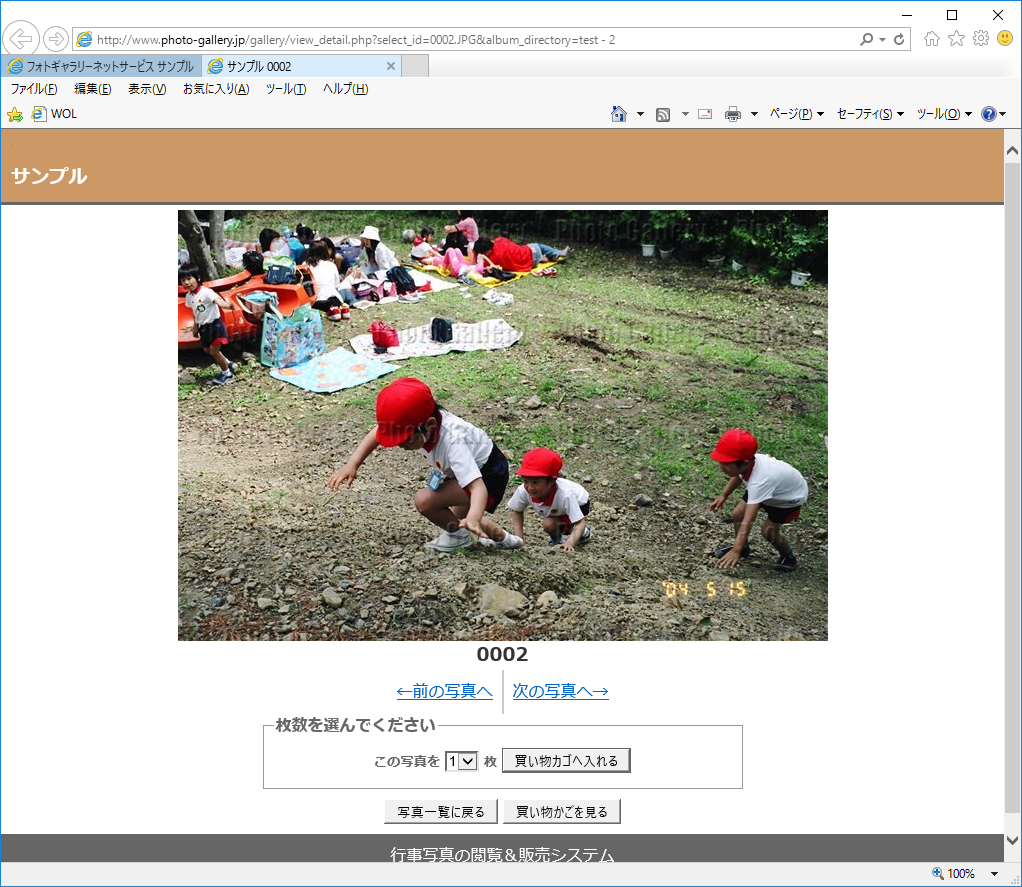
サムネイルをクリックすると、新しいウィンドウが開き、図のように写真が拡大表示されます。
この画面表示のまま、他の写真を閲覧数ことも出来ます。「前へ」「次へ」のリンクをクリックすることで、前の写真矢次の写真へ移動が出来ます。
拡大表示を終了する場合は「ウィンドウを閉じる」ボタンをクリックしてください。
写真を選ぶ
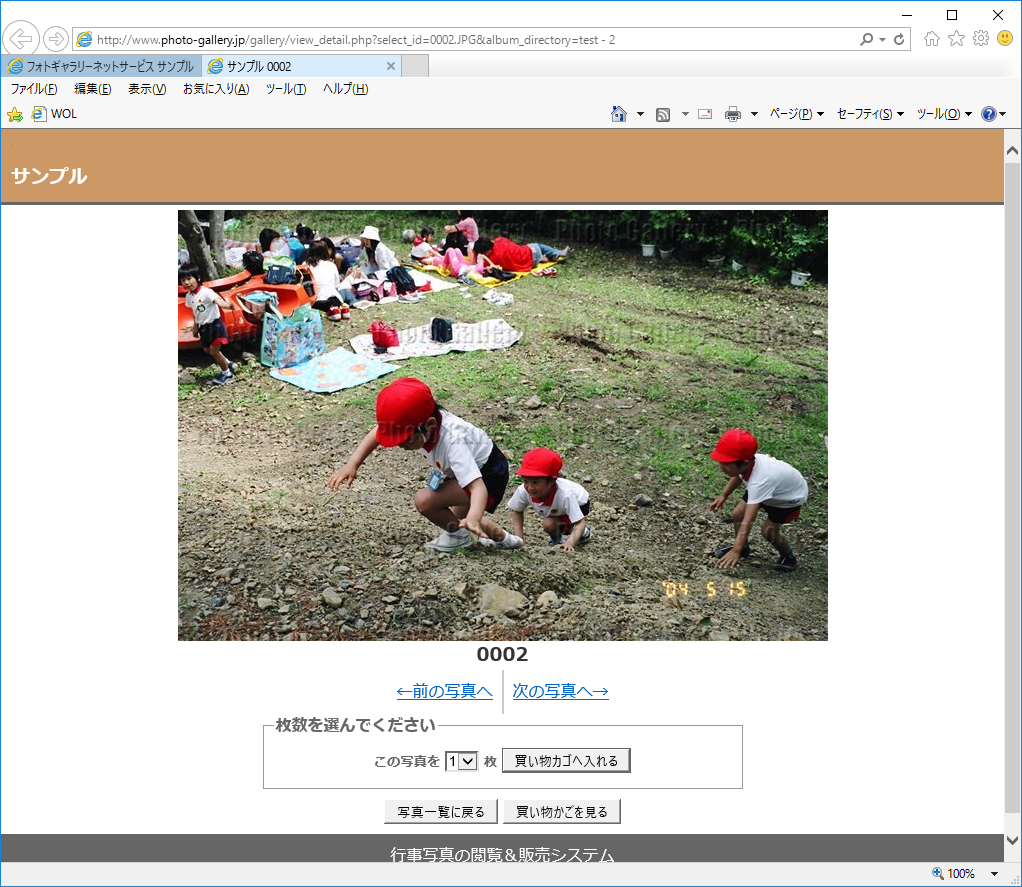
購入したい写真が見つかりましたら、プルダウンメニューから枚数を選択し、「買い物カゴへ」ボタンをクリックしてください。写真番号と枚数が買い物かごに記憶されます。続けて他の写真も買い物カゴに入れてください。間違えて注文した場合は後述の「買い物カゴの中身を確認」でキャンセル出来ます。
選んだ写真を確認する
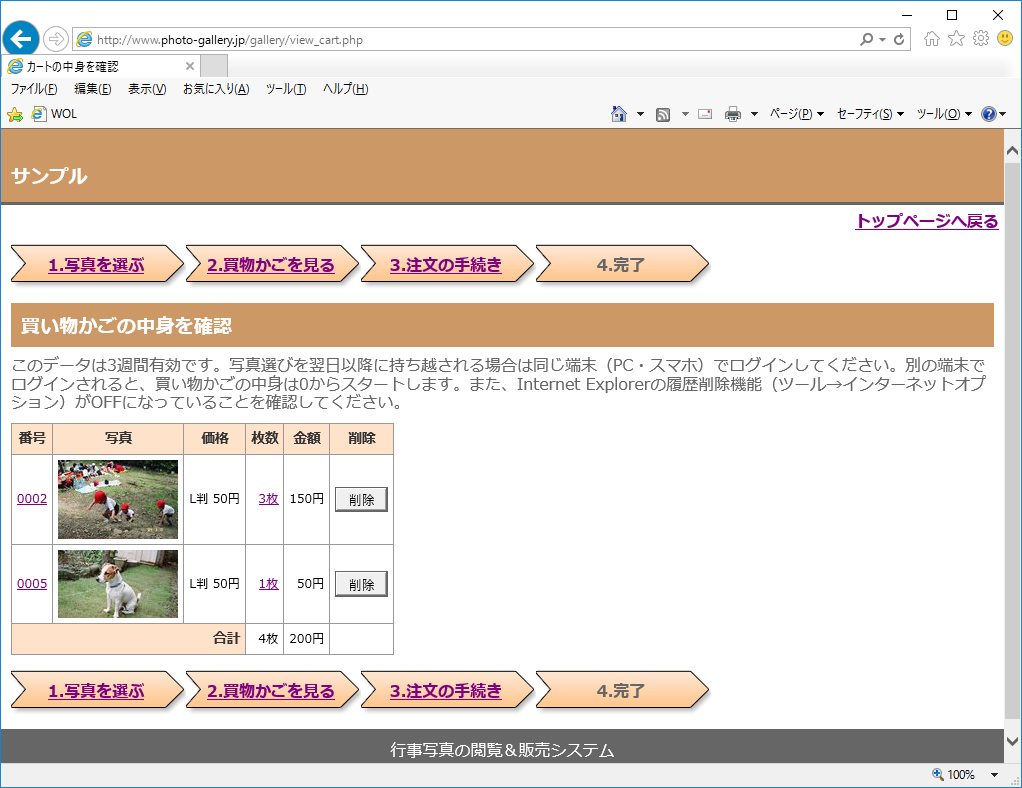
御自分がどんな写真を何枚選んだのかは「買い物かごを見る」をクリックすることで確認出来ます。この時点で金額も確認出来ます。
写真の枚数を変更したい場合は、枚数のリンクをクリックしてください。写真が拡大表示されますので、そこで写真の枚数を変更します。
写真を買い物カゴから削除したい場合は削除ボタンをクリックしてください。買い物カゴから写真が削除されます。
支払方法を選択し、名前と連絡先を入力
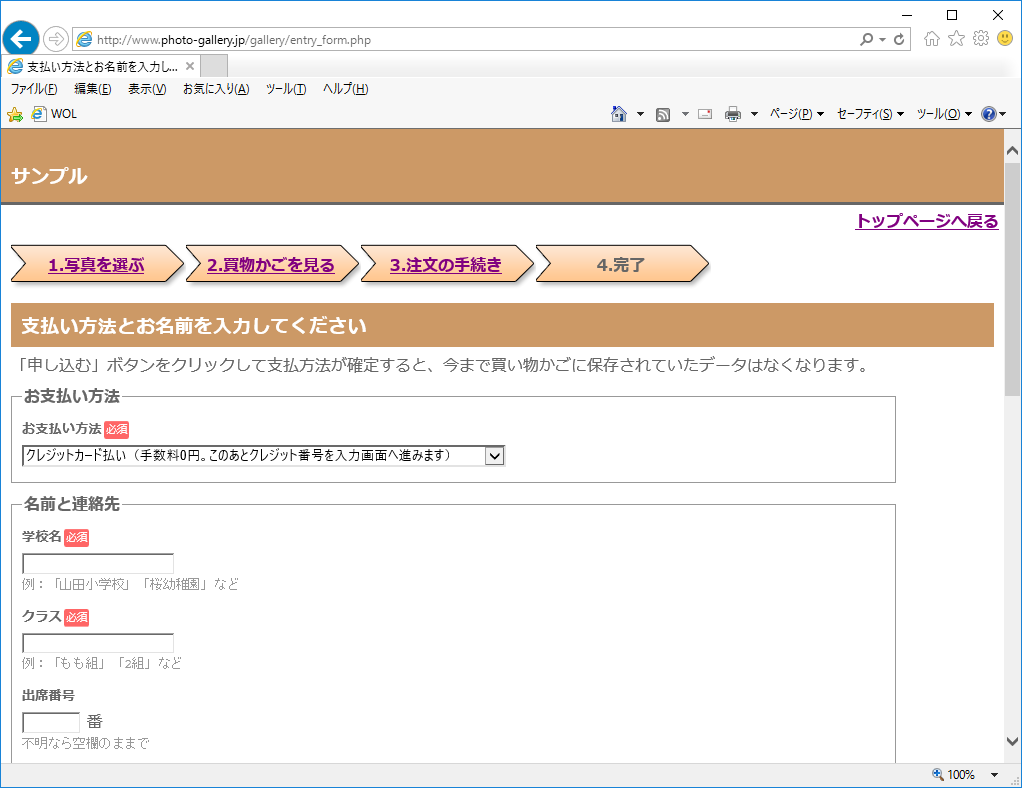
写真を選んだら、申込画面へ進みます。
支払方法を選択し、お子さんの学校名、クラス名、お名前や連絡先を入力してください。
送信ボタンをクリックすると、
※.コンビニ払いの方はそのまま終了
※.クレジット払いの方はクレジットの情報入力画面(クロネコヤマト)へと遷移します。

ここではRAKUポチフォトの利用方法について解説します。